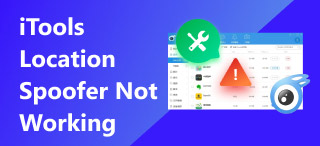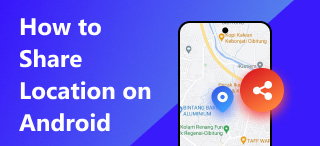Как включить GPS на iPhone: 4 самых простых шага в 2024 году
Вы когда-нибудь терялись без GPS? Учитывая, что так много приложений полагаются на точные данные о местоположении, важно знать, как включить GPS на вашем iPhone Это критически важно. В этом руководстве мы расскажем вам о простых шагах, которые помогут вам включить GPS на вашем устройстве и настроить его так, чтобы он был готов направлять вас, куда бы вы ни отправились. Ориентируетесь ли вы в новом городе, отслеживаете свою физическую активность или просто ищете ближайшее кафе, включённый GPS поможет вам не сбиться с пути. Итак, давайте приступим к настройке GPS на вашем iPhone и гарантируем, что вы больше никогда не заблудитесь!
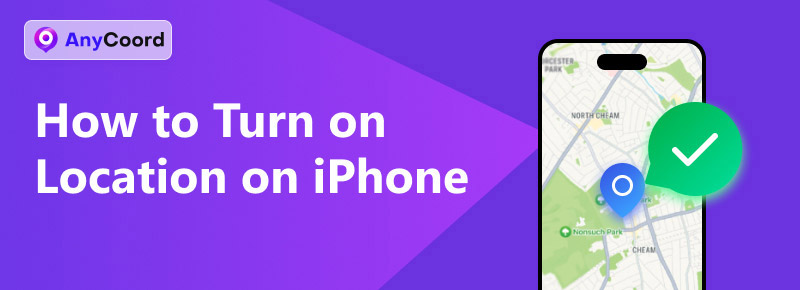
Содержание:
Часть 1. Как работает GPS на iPhone?
Система глобального позиционирования (GPS) на вашем iPhone использует сеть спутников для определения вашего точного местоположения на поверхности Земли. Вот как это работает:
• Спутники
Ваш iPhone подключается как минимум к трём из 30 спутников GPS, вращающихся вокруг Земли. Каждый спутник отправляет на ваше устройство точные данные о времени и местоположении.
• Триангуляция
Используя данные с нескольких спутников, ваш iPhone рассчитывает своё местоположение методом триангуляции. Этот процесс определяет точное местоположение вашего устройства, измеряя расстояние между спутниками и вашим iPhone.
• Вспомогательный GPS (A-GPS)
Для повышения точности и скорости iPhone также используют технологию Assisted GPS. A-GPS использует вышки сотовой связи и сети Wi-Fi для быстрого предоставления данных о местоположении, особенно в условиях слабого или затрудненного спутникового сигнала.
• Службы определения местоположения
Для повышения точности ваш iPhone интегрирует GPS с другими службами определения местоположения, включая Bluetooth, Wi-Fi и сотовую связь. Приложения могут получать доступ к этой информации о местоположении для предоставления персонализированных услуг, таких как навигация, прогноз погоды и напоминания с учётом местоположения.
Часть 2. Как включить функцию «Мое местоположение» на iPhone?
Разобравшись с принципами работы GPS, давайте кратко рассмотрим решение для включения геолокации на iPhone. Вот версии для iPhone и iOS, которые мы используем:
• iPhone 18
• iOS 18
Примечание: Имейте в виду, что процесс может различаться в зависимости от поколения iPhone и версии iOS.
Шаг 1. Найдите и нажмите “Настройки” на вашем iPhone. Обычно он имеет вид серой шестерёнки.
Шаг 2. Как только вы туда попадете, найдите “Конфиденциальность и безопасность”. Обычно обозначается как рука на синем фоне.
Шаг 3. После этого нажмите “Услуги определения местоположения”. Он будет отмечен стрелкой на синем фоне.
Шаг 4. Наконец, включите “Услуги определения местоположения”. Если он включен, он будет иметь зеленый цвет.
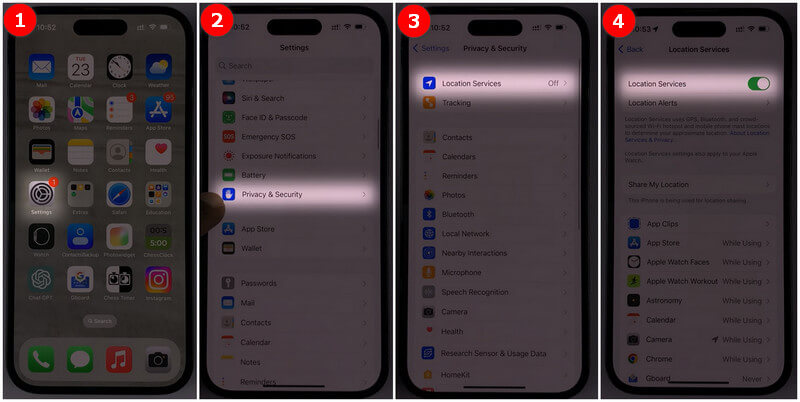
Кончик: Вы можете настроить доступ к данным о местоположении для некоторых приложений, нажав на них. Это позволяет разрешить или запретить доступ к данным о местоположении одним приложениям, не влияя на работу других.
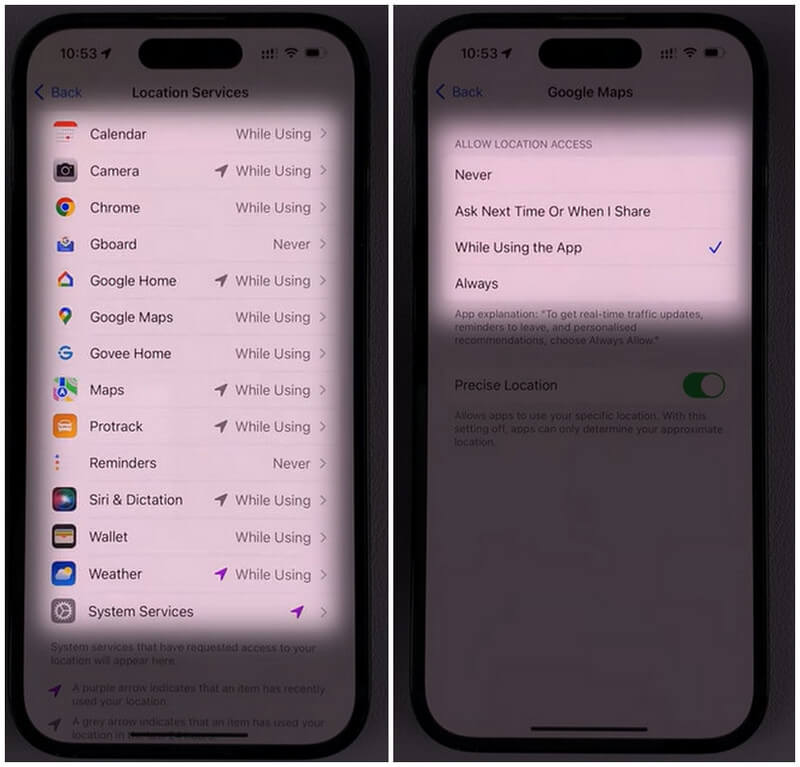
Часть 3. Почему местоположение моего iPhone неточно?
Точное отслеживание местоположения необходимо для работы многих функций iPhone, но иногда GPS может давать сбои. Вот несколько распространённых причин, по которым местоположение вашего iPhone может быть неточным:
• Слабый сигнал GPS
Такие факторы, как высокие здания, густые леса или даже сильная облачность, могут препятствовать прохождению сигналов GPS, что приводит к неточным данным о местоположении.
• Проблемы с Wi-Fi и сотовой связью
Ваш iPhone также использует Wi-Fi и сотовые сети для повышения точности определения местоположения. Слабый или нестабильный сигнал этих сетей может повлиять на работу служб геолокации.
• Неправильные настройки
Убедитесь, что в настройках включены службы геолокации и точное местоположение. Перейти к Настройки > Конфиденциальность > Услуги определения местоположения чтобы проверить эти параметры.
• Ошибки программного обеспечения
Иногда программные сбои могут повлиять на работу GPS. Регулярное обновление iOS на iPhone до последней версии может помочь смягчить эти проблемы.
• Режим экономии заряда батареи
Когда ваш iPhone находится в режиме энергосбережения, он может снизить частоту обновлений местоположения для экономии заряда аккумулятора, что влияет на точность.
• Устаревшие данные карт
Использование устаревших картографических данных или приложений может привести к получению неточных данных о местоположении. Регулярно обновляйте приложения.
Часть 4. Бонус: как изменить местоположение на iPhone?
Изменение местоположения вашего iPhone Это может быть полезно по разным причинам, например, для доступа к региональным приложениям или контенту. Однако Apple не предоставляет встроенную функцию, поэтому для безопасного и эффективного использования вам потребуется стороннее приложение, например AnyCoord.
AnyCoord — это надежное и безопасное решение для изменения местоположения вашего iPhone, предлагающее расширенные функции защиты от обнаружения, обеспечивающие конфиденциальность и безопасность использования. Это делает его подходящим выбором для пользователей, которым нужна гибкость без ущерба для безопасности. После обновления проверьте изменения, открыв любое приложение, использующее службы определения местоположения, например, «Карты» или «Погода», чтобы убедиться, что ваше местоположение успешно обновлено. Таким образом, вы можете легко изменить свое местоположение и воспользоваться преимуществами нового виртуального адреса!
100% Безопасный и чистый
100% Безопасный и чистый
Функции:
• Различные режимы движения: одиночный, многопозиционный и режим джойстика
• Регулируемая скорость и маршрут: пешком, на велосипеде, на машине и т. д.
• Функция защиты от обнаружения: случайные остановки и превышение скорости на дороге
• Поддержка нескольких устройств: максимум 6 устройств
• Поддержка новейших ОС: Android15 и iOS18
Шаги
Шаг 1. Включите AnyCoord и выберите “Войти/Зарегистрироваться” вверху. Предположим, у вас нет учётной записи. Вы можете создать её, зарегистрировавшись.
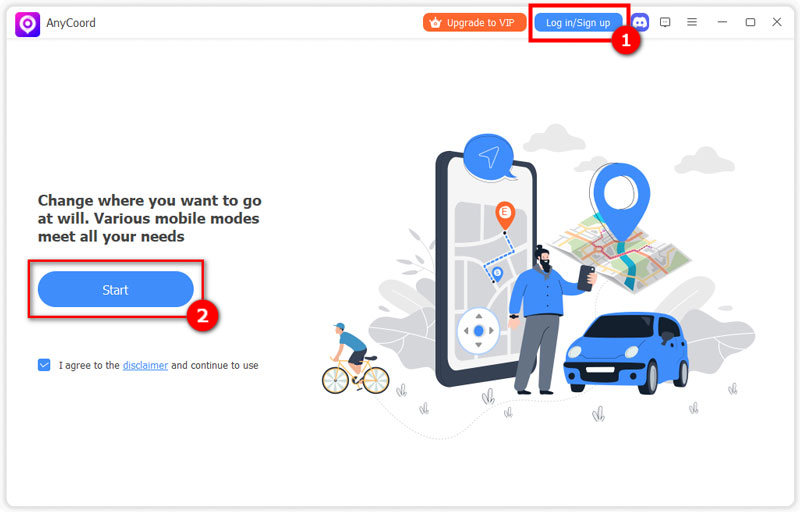
Шаг 2. Далее выберите “Изменить местоположение” на левой стороне.

Шаг 3. Наконец, нажмите или введите местоположение, которое вы хотите подделать, и выберите “Подтвердить изменение”.

Примечание: Этот режим имитирует статическую локацию. Если вы хотите создать эффект движения, выберите один из трёх других режимов.
Заключение
Теперь, я думаю, вы лучше понимаете как включить GPS на вашем iPhone. Мы также объяснили механизм этой атаки и факторы, которые могут повлиять на её точность, чтобы помочь вам избежать её. Если вас интересует подмена местоположения, ознакомьтесь с другими статьями ниже.